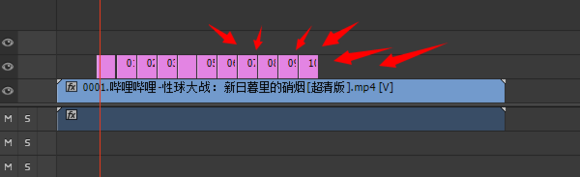地面部队免安装绿色版
49.3G · 2025-10-26
打开PR
先打开你的PR软件,在字幕窗口里面新建一个字幕。

这里的字可以随便一点做样式。
然后就是这个导出单帧的按钮。是导出这个图片
然后导出一个BMP文件!
这个时候要准备的就是新建一个文本(注意:开头必需是英文)
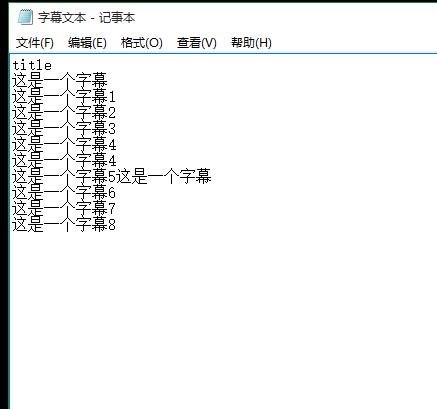
然后新建一个文件夹,(是用来等下导出每一句字幕的)
接下来打开PS
先原先的字幕位置加入你要的字幕,第一句话和你文本第一句相同!!
(注意:这里刚导入图片是锁定图层的,我们双击图层新建一个图层0,然后加入文本。下图右边的方式)
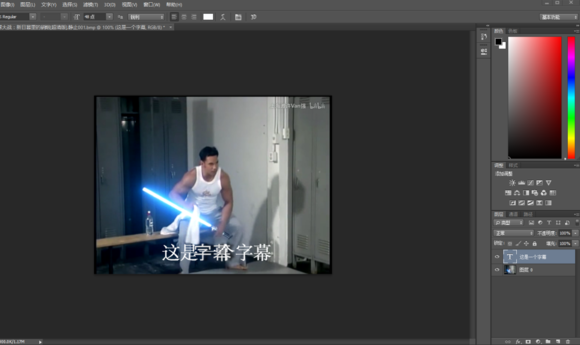
接着我们删除图层0,得到透明图层
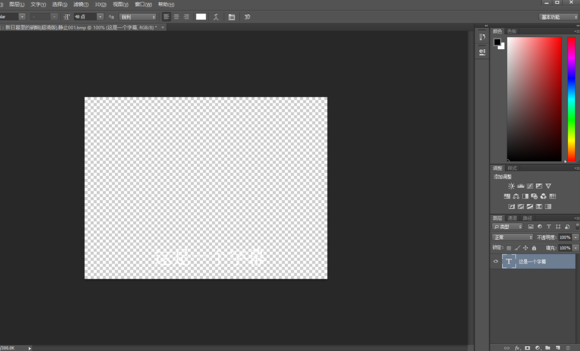
按图像,变量,定义:
(注意,一开始的文本的英文在这里用到)
然后按确定
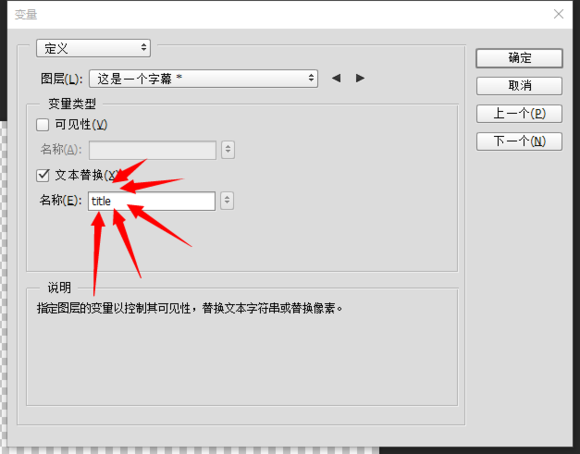
接着就是文件,导入,变量数据组:
(注意选择文件是的一开始的文本,按确定)
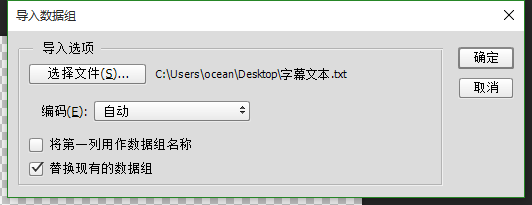
然后文件,导出,将数据组作为文件导出:
(注意只要改动这两个就可以了,然后确定就会自动导出到的一开始的文件夹)
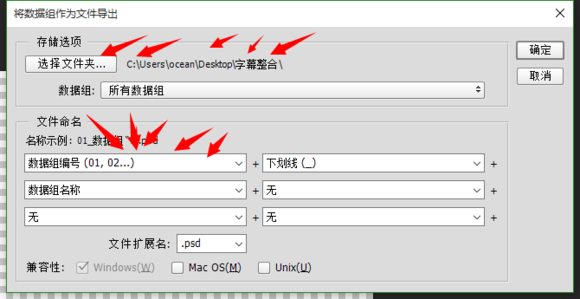
接着就是文件夹了
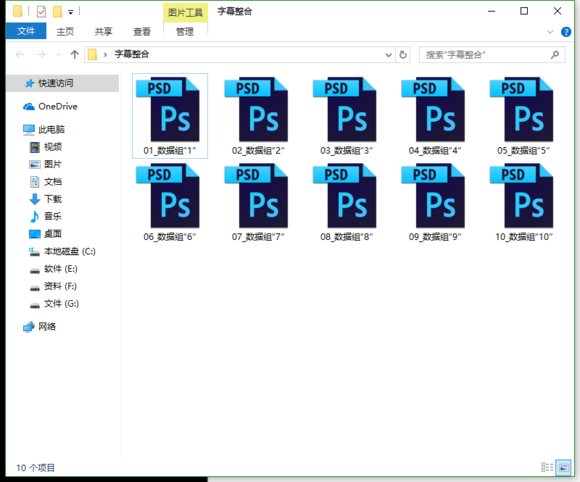
全选直接拖拽到你PR视频条的上方